İşletim sisteminin doğru kurulumundan ve gerekli sürücülerden doğrudan doğruya bilgisayarın kararlılığı ve performansına bağlıdır.
Modern işletim sistemlerini yükleme ile ilgili sorun yaşarsanız, özellikle de gerekli tüm diskler bilgisayarınızın teslimatına dahil edilmezse, dizüstü bilgisayar satın alırken çok sık görülen bazı güçlüklerle karşılaşabilirsiniz.
Buna ek olarak, en yeni PC modelini almadıysanız, ahlaki açıdan eskimiş sürücülerle hatalar içeren ve örneğin video kartlarıyla çok sık karşılaşılan uygun optimizasyon olmaksızın diskler içerebilir.
Gerekli tüm sürücüleri bilgisayarlara, özellikle de dizüstü bilgisayarlara kurmak için iki seçenek vardır:
- Kurulum sihirbazında, cihazları analiz etmek ve doğru sırayla sürücüler yüklemek için uygun bir programa sahip bir disk. Bu durumda, kullanıcı minimum eylem gerektirir, yalnızca böyle bir diski yüklemeniz ve yükleme sihirbazını çalıştırmanız ve donanımı yapılandırmanız yeterlidir.
Ardından program her şeyi yapacaktır: Gerekli dosyaları belirli bir sırayla kopyalayın ve gerektiğinde birkaç kez bilgisayarınızı aşırı yükleyin. - İkinci seçenek bir İnternet bağlantısı gerektirir ve çoğunlukla dizüstü bilgisayarlarda çalışır. Sistemi kurduktan sonra, tüm aygıtları bulacak, üreticinin resmi web sitesinden sürücüleri indiren ve bunları bilgisayara yüklemeyi teklif edecek olan sistem ve kurulum ekipmanı için tescilli bir sistem analiz programını diskten indirip kurmanız gerekir.
Bu seçeneklerin her ikisi de düzenli olup genellikle sürücüler doğru kurulum ve yapılandırmaya neden olmaktadır. Bununla birlikte, üreticinin donanımını bu tür bir ortamla paketlemeyi düşünmemesi veya işletim sisteminin yeni sürümü için bir sürücü içermeyen yeterince eski bileşenleri kullanması halinde, diğer seçenekleri aramak zorunda kalacaksınız.
Örneğin, "Aygıt Yöneticisi" ne, bununla ilgili tavsiyede ayrıntılı olarak nasıl yapmanız gerektiği ve sürücü özellikleri ekranında "Güncelle" düğmesini tıklamanız ve daha sonra Internet'te sürücüyü aramak için bu seçeneği seçmeniz gerekir.
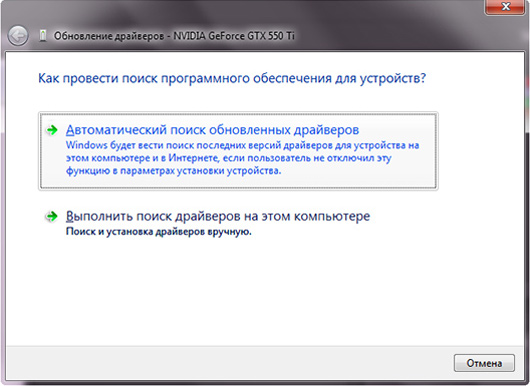
Arama başarısız olursa, örneğin web sitemizde sürücüleri el ile arayıp bilgisayarınıza indirin, farklı bir klasöre açın ve sürücü özellikleri penceresinde "güncelleme" düğmesini tıklattıktan sonra, bu bilgisayarda aramayı seçin ve sürücülerin paketlerinin açıldığı klasörü açıkça belirtin.
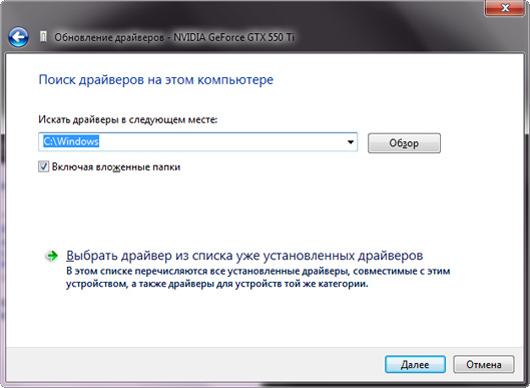
Ancak, sitemizdeki bazı sürücüler, yalnızca başlatmanız gereken bir yükleme dosyası biçiminde sunulmaktadır.
Sürücüyü manuel modda kurmadan önce dikkat etmeniz gereken şey, doğru sürücüyü seçin ve yanlış kurulumdan sonra nasıl kaldıracağını bilir. Bazı durumlarda, "uygun olmayan" bir sürücünün kurulması, bir cihazın çalışmamasına veya sistemin çalışmasını imkansız hale getirebilir. Bu nedenle, sürücüleri manuel olarak kurmadan önce bir sistem geri yükleme noktası oluşturmalı ve önemli verileri saklamalısınız.
Bununla birlikte, otomatik yükleyicileri kullanıyor ve güvenilir bir siteden sürücüleri indiriyorsanız, bu hoş olmayan durumlar oldukça nadirdir.
Sadece bu sürücüleri yüklerken kurulu sistem Windows'un bir değeri vardır ve yükleme sırası vardır. Sürücü Yükleme Sihirbazı durumunda, buna saygı duyulur ve el ile yükleme modunda, aşağıda verdiğimiz eylem dizisini izlemek daha iyidir.
Her aygıt için sürücüyü yükledikten sonra, yükleyicinin bunu açıkça belirtmediği durumlarda bile sistemi aşırı yüklemenin daha iyi olacağı belirtilmelidir.
- Yongaseti sürücülerini yükleme anakart. Tüm aygıtlar işletim sistemi tarafından algılansa bile, bu kiti takmak daha iyidir ve bunu sistem kurulduktan hemen sonra yapmanız gerekir.
- Video kartı sürücüleri kurma. Doğruluğundan önemli bir adım, grafik alt sisteminin güvenilirliği ve verimliliğine bağlı olacaktır. Ekran kartı sürücülerini ayrı bir kartla dizüstü bilgisayarlara kurmaya özel dikkat gösterilmelidir, çünkü genellikle iki sürücünün yüklenmesini gerektirir, örneğin bütünleşik Intel grafik kartı ve ayrık Nvidia. Bunu yapmazsanız, dizüstü bilgisayarınızın tasarlandığı özellikleri almazsınız.
- Ses Kartı Sürücülerini Takma. Kural olarak Windows, sürücülerini çoğu ses kartına yerleştirebilir, ancak ses kartınızın tüm özelliklerini elde etmek için "yerli" sürücülerini kurmanız gerekir.
- Ağ Kartı Sürücüsünü Yükleme. Entegre bir ağ kartına sahip modern panolarda, bu öğe yongaseti sürücülerinin yüklenmesi sırasında gerçekleştirilir, ancak ayrı bir kart kullanırsanız, sürücüyü üreticiden yüklemek daha iyi olur.
- Bir dizüstü bilgisayara sürücü yüklemek için bir soruyorsa, yukarıdaki talimatları tamamladıktan sonra touchpad sürücüsünü, Wi-Fi, web kamerasını ve diğer cihazları, örneğin dahili modemi ve BlueTooth modülünü göndermeniz gerekir.
- Genişletme kartları için sürücüleri kurma. Örneğin TV tuneri, video çekim kartı veya doğrudan anakarta bağlanan diğer cihazlar olabilir.
- Bilgisayara bağlı olan, yazıcılar, tarayıcılar, harici modemler ve diğer donanımlar da dahil olmak üzere tüm çevre birimleri için sürücüleri kurun.
İhtiyacınız olan tüm Windows sürücülerinin çoğu bulmak ve indirmek Web sitemizde, bilgisayarınız için sürücü bulma ve yükleme ile ilgili sorunlar oluştuğunda her zaman kurtarmaya gelecektir. Ayrıca, PC'yi kurma ve işlemini optimize etme ile ilgili bir dizi diğer teknik sorunu çözmenize de yardımcı olabilir.
sonra pencereleri yeniden yükle 7 veya sistem yeni bir aygıt tespit ederse, yazılımı bilgisayara düzgün bir şekilde yüklemek gerekebilir. "Yedi" genellikle bu işlemi otomatik bir modda gerçekleştirir ve PC sahiplerinden gelen sürücülerin yüklenmesi sorun oluşturmaz.
Fakat otomatik işlem hatalarla biter ya da sadece başlamaz. Bu makaleyi okuduktan sonra, Windows 7'nin herhangi bir kullanıcısı bu sorunu kendiliğinden çözecek ve uzmanların yardımı olmadan sürücüyü kurabilecektir.
1 yöntemi: Windows 7'nin yerleşik araçlarını kullanın
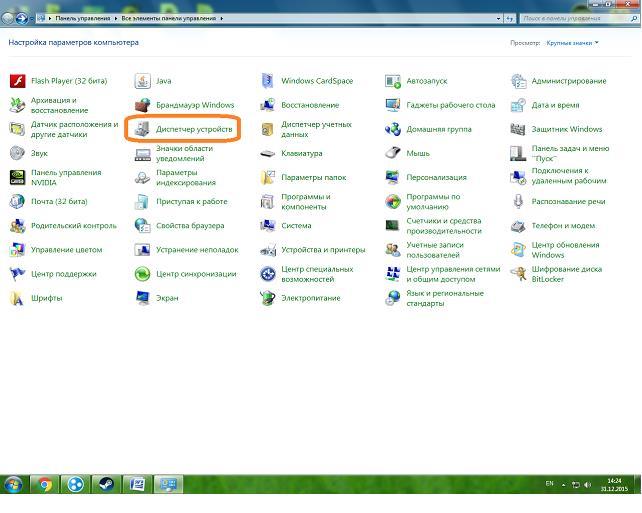 Süreç aşağıdaki adımları içerir:
Süreç aşağıdaki adımları içerir:
- Cihazı tanımla;
- Sürücü yükleme yöntemini belirleyin (el ile veya otomatik olarak);
- Gerekli yerin belirlenmesi yazılım;
- Bilgisayarı Windows'u yeniden başlatın.
Sürücü yüklemeye yönelik işlem sırası şöyledir:

2 yöntemi: manuel
Sürücüyü doğru ve detaylı talimatlarla manuel olarak yüklemek, ilk yöntemi kullanmaktan daha kolay ve hızlıdır.
Yazılımı yüklemek veya yeniden yüklemek için, aşağıdaki işlemleri yapmanız gerekir:

3 yöntemi: üçüncü taraf yardımcı programını uygula
 Windows 7'yi yeniden yükledikten sonra, tüm bilgisayar bileşenleri için önemli miktarda yazılım koymanız gerekir, bu nedenle bu görevler için özel olarak tasarlanmış yardımcı programların kullanılması önerilir. «DriverPack Solution» programı, Windows 7 ortamında iyi çalıştığı kanıtlandı. Yüklendikten sonra, yardımcı program, kurulması gereken tüm ekipman listesini hemen gösterir.
Windows 7'yi yeniden yükledikten sonra, tüm bilgisayar bileşenleri için önemli miktarda yazılım koymanız gerekir, bu nedenle bu görevler için özel olarak tasarlanmış yardımcı programların kullanılması önerilir. «DriverPack Solution» programı, Windows 7 ortamında iyi çalıştığı kanıtlandı. Yüklendikten sonra, yardımcı program, kurulması gereken tüm ekipman listesini hemen gösterir.
Uygulamayı kullanmaya ilişkin hızlı bir kılavuz birkaç adımdan oluşur:
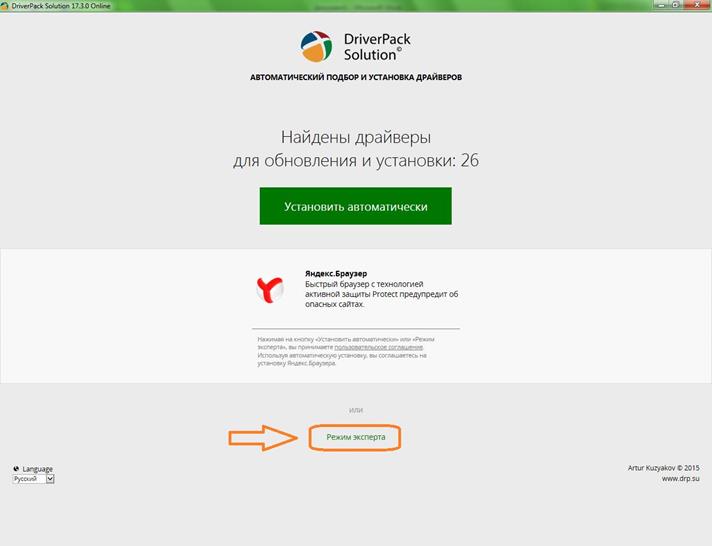
Merhaba Arkadaşlar! Sürücüleri yükleme. Dünya nüfusunun çoğunun sorusu windows işletim sisteminin başarıyla yüklenmesi . Bu nedir - sürücü. tanım. Sürücü - üzerinden hangi programı işletim sistemi bilgisayar cihazlarıyla etkileşime girer. Uygun olmadan sürücü sistem bu cihazla nasıl çalışılacağını bilir ve hatta hangi cihazın tipini bile bilmiyor. Bu nedenle, sürücüleri yükleme işlemi dikkatli bir şekilde değerlendirilmelidir; aksi takdirde işten zevk alamazsınız.
Bu yazıda, sürücüleri bulup seçip kurması için gereken her şeyi öğreneceksiniz.
Sürücüleri Nasıl Kurulur
- anakart
- Sürücü Kurulumu video adaptörü (yerleşik veya ayrık)
- Kalan sürücüler kuruluyor
Sürücüleri Bir Diskten Yükleme
Bir dosya mı arıyorsunuz? Setup.exe (ya da autorun.exe veya basitçe run.exe Ayrıca bir uzantıya sahip bir dosya olabilir *. Msi) ve çalıştırın

Sekmeye gidin Sürücüler . Düğmeyi en üstte görüyoruz ASUS InstAll, ne zaman üzerine tıklandığında otomatik kurulum Aşağıda listelenen sürücüler. Şimdi bu listeye bakalım ve antivirüs deneme sürümünün otomatik olarak yükleneceğini bulalım Norton Internet Security 2011. Her şeyi yüklemek için basmanız daha kolay ve kurulu antivirüsden memnun değilseniz - silin.
Istersen sürücüleri manuel olarak kur - Bunu yapıyorum, her sürücüyü ayrı ayrı seçip talimatları izleyerek yükleyin.

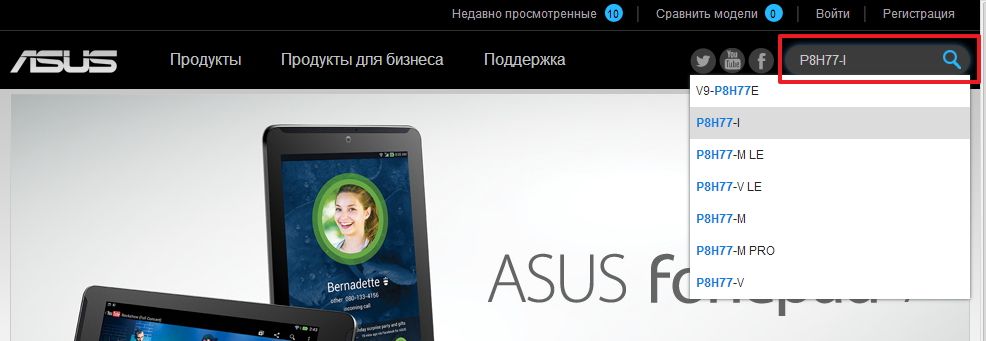
Klavyedeki Enter tuşuna basarak onaylayın. Bulunan ürüne tıklıyoruz
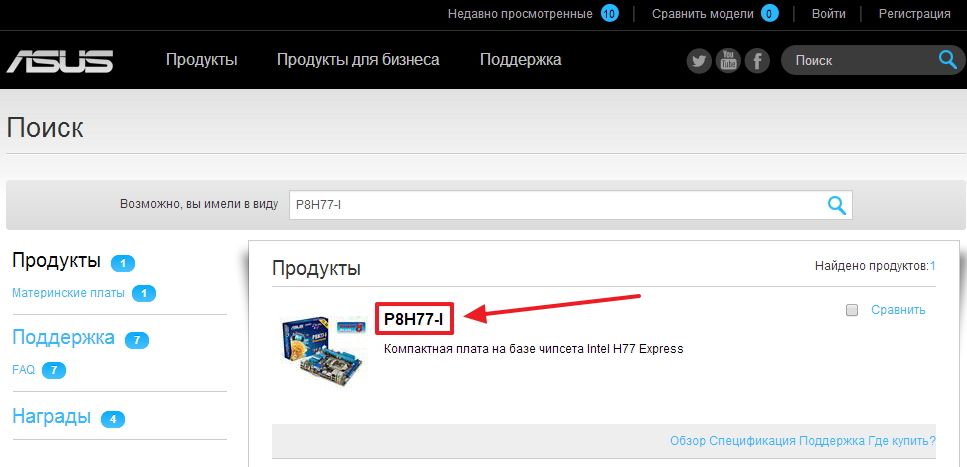
Ürün sayfasında, sekmeyi tıklayın destek
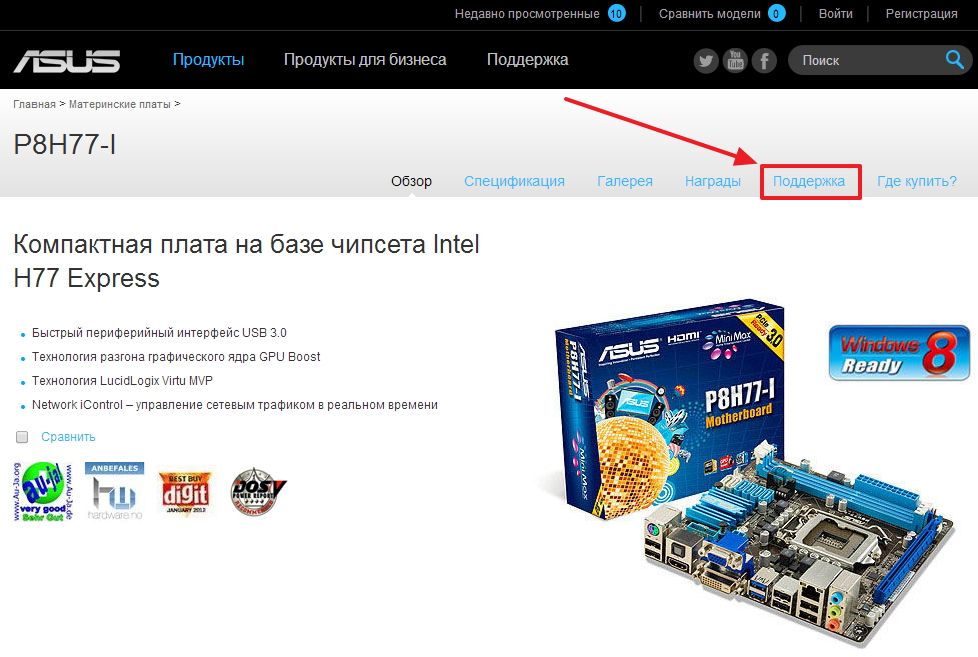
Tıklayın Sürücüler ve Yardımcı Programlar

Açılır listeden kurulu işletim sistemini seçin
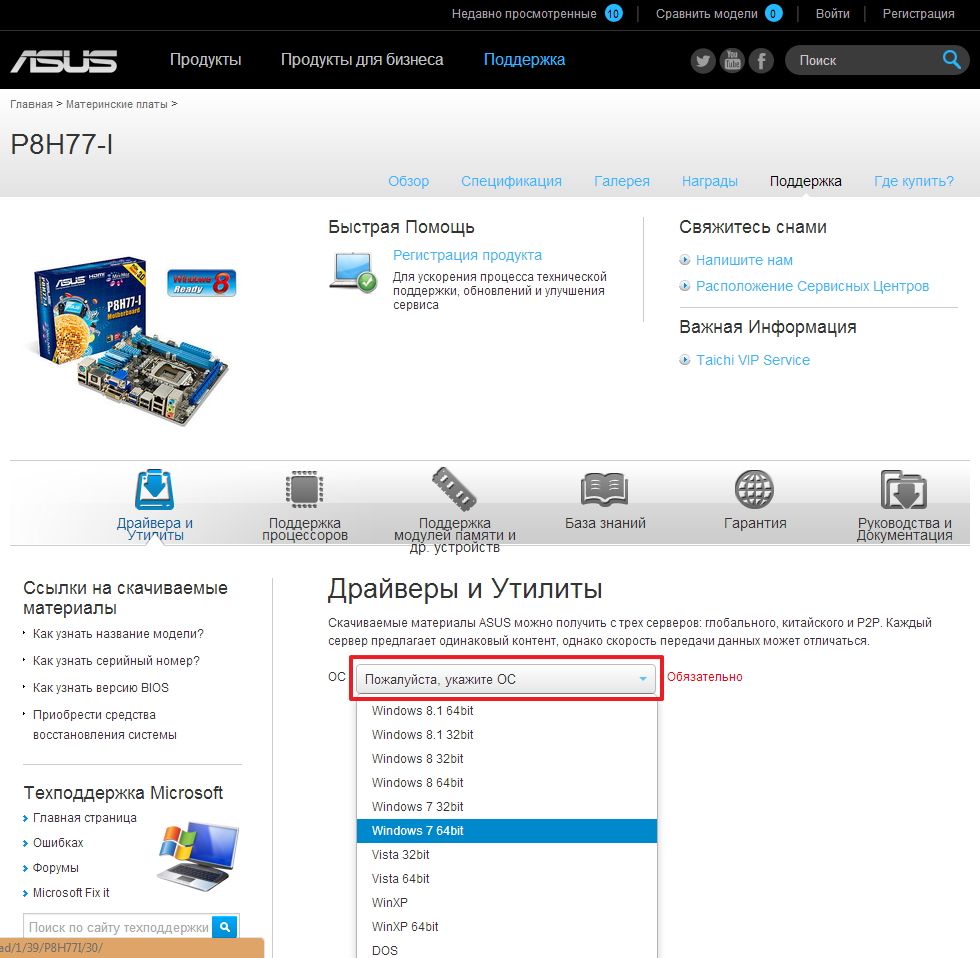
Arama sonucunu aşağıdaki resimde görebilirsiniz. Her şeyden önce üzerinde sürücülerle ilgileniyoruz yonga seti.
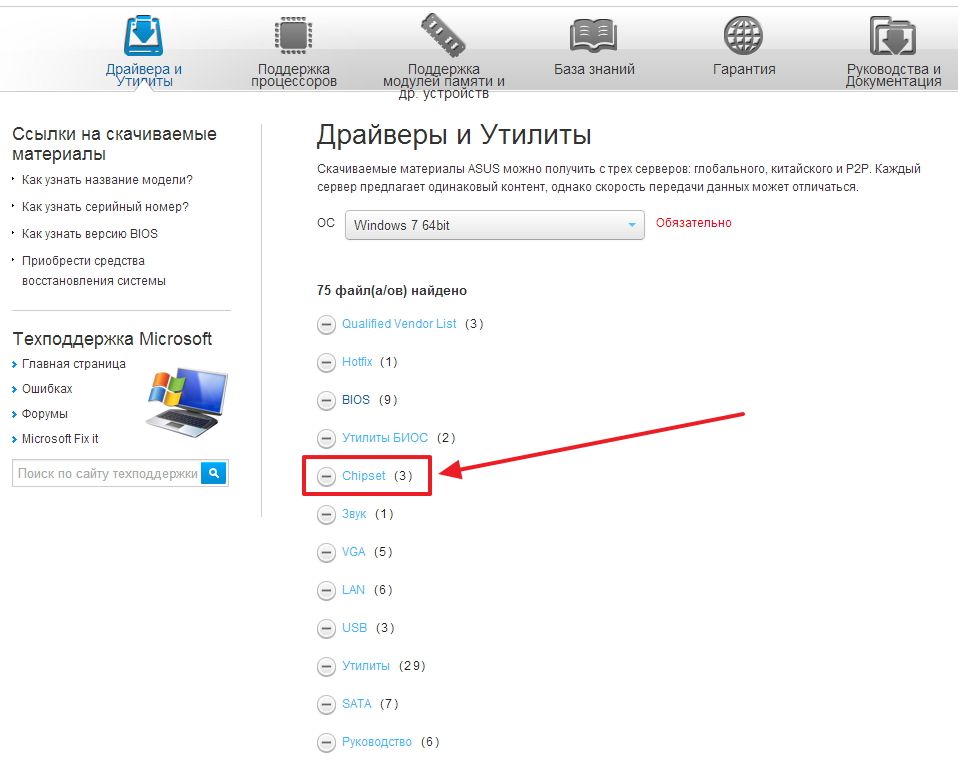
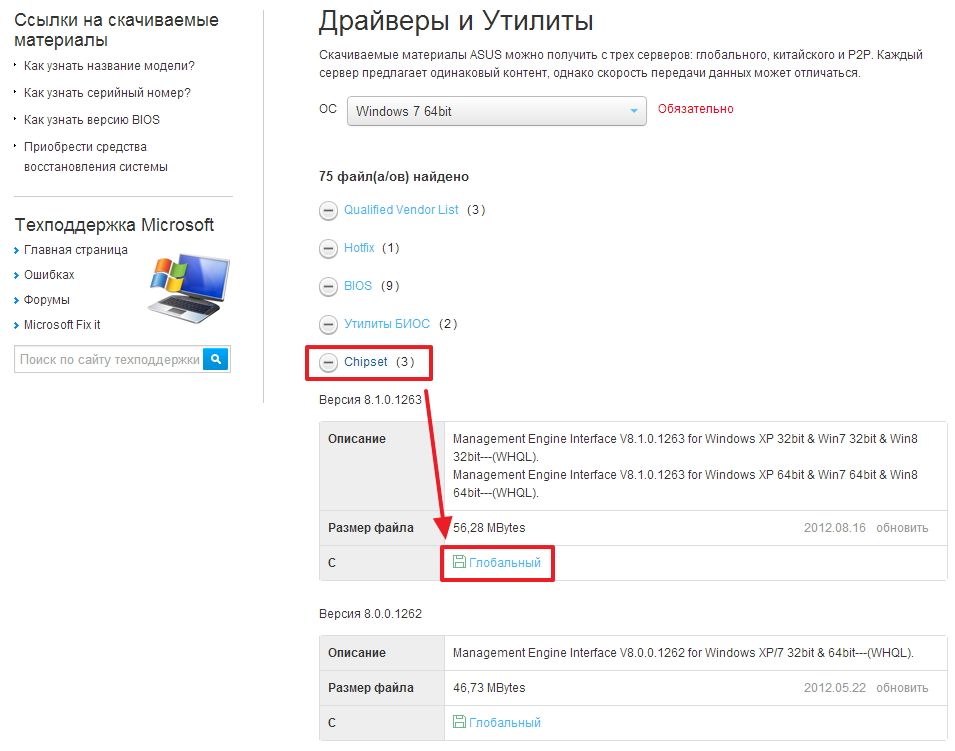
Referansa basarız global ve indir.
Intel Sürücülerini Güncelle
Sürücüyü başarıyla kurdunuz, ancak bazen de (örneğin yılda bir kez) bunları güncellemek güzel olurdu. Üreticiler, işlevlerini genişletmek ve sürücülerin yeni sürümlerini yayınlamak için yazılımlarını sürekli yenilemekteler. Bu nedenle, bunları yüklemek mantıklı olur.
Kullanılabilirliği kontrol et yeni sürüm sürücüler her zaman bilgisayarınızın veya anakartınızın üreticisinin sitesinde olabilir. Ancak Intel'in resmi sitesinden sürücüleri almanız da mümkündür.

Video adaptör ayarlarınızı biliyorsanız, Seçenek 1'i kullanabilirsiniz.
Grafiklerinizin parametrelerini bilmiyorsanız, o zaman Seçenek 2'yi kullanmanızı öneririm. Basın Grafik Sürücüleri

Uygulamayı başlatma iznine sahip bir pencere olacak. Tıklayın koşmak

Sonra başka bir istek daha olacak. Tıklayın koşmak
Benim durumumda, Smart Scan bilgisayarımı tarayamadı. Denedim Google Chrome ve üzerinde Internet Explorer . Belki sistemimde NVIDIA bileşenleri bulunmadığından

Bir NVIDIA ekran kartınız varsa, büyük ihtimalle yeni bir sürücü tarafından çekilecek ve indirme işlemine bir bağlantı vereceksiniz.
Smart Scan bilgisayarınızı test edemezse, o zaman Seçenek 1'i kullanmanız gerekecektir. Burada, Seri ve Ürün Ailesini seçmelisiniz. İşletim sistemi ve otomatik olarak doğru yüklediğim dildir. Tıklayın arama ve Şimdi indir
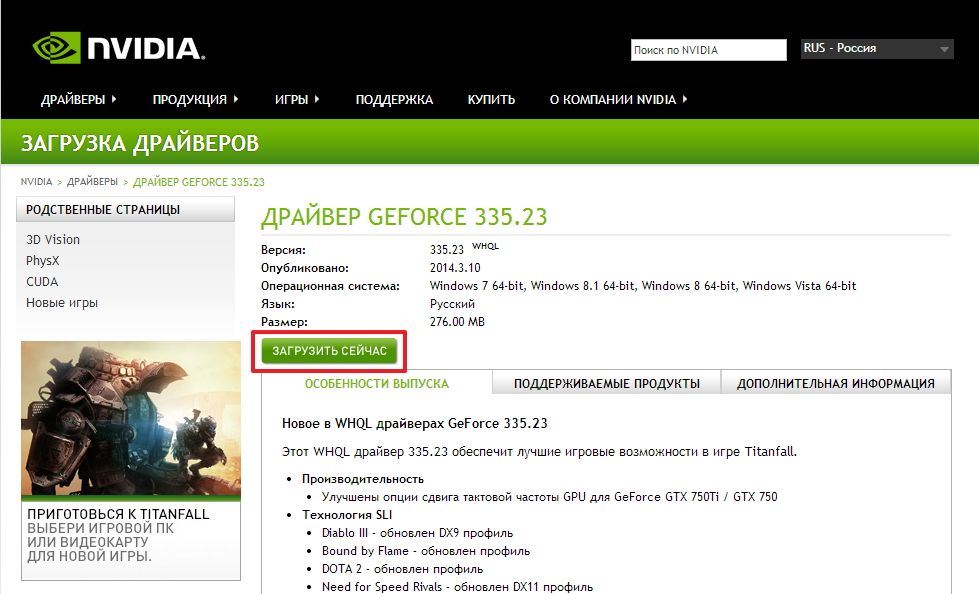
İndirilen sürücüyü yükleyin.
Sürücüyü Kimliğe göre bulma ve yükleme
Bazen cihaz için sürücü olmadığında durumlar vardır. Örneğin, chipset sürücüleri defter ASUS X55U

Veya sürücüler olmadan bir aygıt buldunuz

Cihaz yöneticisi basitçe yazılabilir - Bilinmeyen cihaz.
Bu durumda, servisi kullanabilirsiniz. http://devid.drp.su/ . Ayrıca bir sürücü bulma talimatı da vardır.
Sonuç
Bu makalede, kavramını anladık sürücü kurulumu Windows işletim sisteminde. Yüklemenin iki yolu vardır:
- kullanma kurulum diskleri kitin içinde genellikle verilen cihazlardan
- üreticinin web sitesinde aramayı kullanma
Sürücüleri Intel, AMD ve NVIDIA aygıtlarına nasıl güncelleyeceğimizi bulduk.
Sürücülerin arama ve kurulumunu drp.su. sitesinde kimliği ile detaylı inceledik. Önemli olan montaj sırasını izlemektir. İlk olarak, yongaseti sürücülerinden sonra - istediğiniz her şeyi.
Anladığım kadarıyla işletim sistemleri Güncelleme Merkezi , sessizce sürücülerin yeni sürümlerini yüklemeyi teklif edecek. Bu nedenle, yeni sürücüler bir kez ve tüm önemli ve hemen hemen tüm ek güncellemeleri yükledikten sonra yükleyebilirsiniz.
Yorumların içindeki soruları duyduğuma sevindim. Bu makaleyi sosyal ağlarla paylaştığınız için teşekkür ederiz. Sana en iyisi!
Saygılarımla, Anton Dyachenko
Bir sürücü nedir ve neden gerekli (tekrar =)
Sürücü, bilgisayar ile harici aygıt arasındaki bağlantıdır. Sürücü, işletim sisteminin bir aygıtın donanımına erişmesini ve daha sonra bunu denetleme yeteneğine sahip olduğu bir bilgisayar programıdır.
Sürücü, tüm harici ve dahili PC aygıtları için gereklidir. Video kartı, ses kartı, yazıcı, tarayıcı vb. şoföre ihtiyacım var. Örneğin, bir tarayıcı içeren bir yazıcı satın aldık, ekranın sol alt köşesinde bir PC'ye bağladık, bir aygıt tespit edildi ve hatta üretici belirlendi. Ama örneğin eski fotoğrafları taramaya çalıştıkça hiçbir şey olmaz. Bilgisayar, bu tarayıcıyla nasıl etkileşileceğini bilmiyor. İşte bu tarayıcı sürücüsü geliyor. Sistemde ses sürücüsü yoksa, müzik dinleyemezsiniz. Video aynı, ekran çözünürlüğü mümkün olmayacak oyun oynamak için yapılandırılamaz.
Sürücülerin bir kısmı zaten Windows'da bulunmaktadır. Özel olarak klavye sürücüsünü kurmamız gerekmiyor, fare, basit web kameralarında dahi artık bir şoför gerektirmiyor. Pek çok ek düğmeli yığın fare veya multimedya düğmeli bir klavye varsa, ek yakacak odun olmadan yapmanın bir yolu yoktur.
Sürücülerin depolandığı yer
Windows'ta, aygıt sürücüleri dizinde saklanır C: \\ WINDOWS \\ SYSTM32 \\. Sürücü dosyaları aşağıdaki uzantılara sahip olabilir: * .vxt, * .drv, * .sys, * .dll, ayrıca * .inf - dosya yükleme bilgileri içerir.
Nereden indirilir
Genel olarak, bir kural olarak, bir disk, daima gerekli yakacak odunun bulunduğu aygıta bağlıdır. Bir anakart satın alırken, gerekli dosyaları içeren bir disk daima bağlanır. Aynı şey video ve ses kartları için ayrıca satılırsa da geçerlidir. Bir sistem birimi satın alırsanız, disklerin varlığını kontrol edin: mat üzerine. kart, video kartı ( paspasın içine değilse. bir ücret). Aynı şey, matın içine yerleştirilmişse, ses kartı için de geçerli. gerekli sürücü anakarta disk üzerindedir ve kart ayrı olarak kurulmuşsa, diskin ayrı olması gerekir.
Disklerle ilgili her şey 2x2 olarak net görünüyor ve disk kaybolmuşsa, şımarık falan gibi. Örneğin, eski gerekli değildir, ancak çalışan bir yazıcıyla sunulur, ancak bunun için disk yoktur. Veya OS'yi yeniden yüklemeniz gerekiyordu ve hiç disk yok, bulmuyorum Düşündüğünüz şey bu ses sürücüsünü yükleme, yazıcı, video kartı veya dizüstü bilgisayar için sürücüler nasıl elde edilir. Bu durumda, Win7 yüklemiş olanlar için şanslıysa, kurulumdan sonra PC'de kendisi İnternet'e bağlanacaktır ( tabii ki bir İnternet bağlantısı olması koşuluyla) ve tüm eksik odunları indirin. Her durumda, sürücüyü yazıcıya uzun süre koymadım. Her şey kendi başına gerçekleşir. Ancak XP için kendiniz aramalısınız. Her ne kadar bir indirme fonksiyonuna sahip gibi görünse de, kaç kez herhangi bir anlam ifade etmedim. Belki de yaptığımdan bu değil, ama ...?
İndirmek için, önce cihazla ilgili gerekli tüm bilgileri öğrenmelisiniz. Bunu örneğin program kullanarak yapabilirsiniz Grafik işlemcisi-Z, (bu ekran kartı ile ilgili). Bir diğer yararlı nokta, anakart ve vidyah hakkında da bilgi bulmaya yardımcı olacak bir program.
Yol izleyerek de öğrenebilirsiniz. başlangıç – Kontrol Paneli – sistem- donanım sekmesi – Aygıt Yöneticisi. Açılan Aygıt Yöneticisi penceresinde, gerekli cihazı seçebilir ve bu cihazın üreticisi ve sürücüsü hakkında bilgi alabilirsiniz.

Video kartı hakkında bilgi edineceğiz.

Alınan mülklerde

Cihaz hakkındaki bilgiler güvenli bir şekilde alındıktan sonra bir İnternet'e gitmek ve gerekli sürücüyü bulmak mümkündür.
Aşağıdaki güvenilir bağlantıları izleyerek sürücüyü bulun, indirin ve indirin:
- www.driver.ru
- www.drivers.ru
- www.all-driver.ru
Sürücünün nasıl monte edildiğine bağlı olarak, sürücünün nasıl kurulacağı belirlenecektir. Aşağıda, Windows işletim sisteminde kurulum yöntemlerinin her biri hakkında ek bilgiler bulunmaktadır.
Aşağıda, sürücülerin yüklenmesi sırasında oluşabilecek ek hataları önlemeye yardımcı olacak bazı fikirler bulunmaktadır.
CD veya disket sürücüleri
Şu anda, sürücüler disketlerde sağlanmıyor, ancak yine de aniden disketlerde sürücülerin sağlandığı aygıtlara sahipsiniz. Bu nedenle, biz hala bu yükleme yöntemini düşünmeye karar verdik.
Neredeyse tüm bilgisayar üreticileri çeşitli aygıtlar için sürücü sağlar ve sıklıkla sürücülerin windows sürümleri. Örneğin, kiti bir takma adla birlikte bir yazıcı satın aldığınızda, ayrıca on farklı yazıcı için sürücüleri vardır. Yalnızca bir yazıcı satın almanızın yanı sıra sürücü yüklerken modelin ve sürümünün doğru olduğundan emin olun.
Aşağıda, diskinizdeki dosya yapısının nasıl göründüğünün bir göstergesi bulunmaktadır.
PrinterA100
-Win9x
-Win2k
-WinXP
-PrinterA200
-Win9x
-Win2k
-WinXP
-PrinterB100
-Win9x
-Win2k
-WinXP
Eğer PrinterA100'ü satın aldıysanız ve bir işletim sisteminiz varsa windows sistemi XP sürücülerinizi PrinterA100 \\ WinXP dizininde bulacaksınız.
Sürücüleri indir
Neredeyse tüm sürücüler sen misin? indir Bir dosya değilse yürütülebilir dosya , o zaman% 100 sıkıştırılmış , tüm gerekli sürücüleri içerir. Sürücüyü yüklemek için önce dosyanın sıkıştırmasını kaldırmanız gerekir.
Dosyaları ayıklarken veya açarken, sürücüyü içeren klasörü paketinden çıkarmaya karar verdiğiniz yeri hatırlamayı unutmayın; bu nedenle, sürücüleri yüklerken bu klasörü Windows OS olarak belirtmeniz gerekecektir. Genelde kullanıcıların sürücüyü masaüstündeki bir klasörde sıkıştırmasını öneririm, burası unutmak çok zor).
Yürütülebilir dosya
Bilgisayarlar, dizüstü bilgisayarlar ve çeşitli çevre birimleri için birçok yazılım geliştiricisi, yürütülebilir dosyalar veya kurulum dosyalarında, yani kurulum dosyasını çift tıklamanın ve indirilen dosyanın sürücüye bilgisayara otomatik olarak yüklenmesi gerektiği anlamına gelir. Çoğu çalıştırılabilir dosya exe uzantısına sahiptir, konuşulan dilde genellikle ehe-shnik olarak adlandırılır.
Not: Birçok geliştirici, sürücülerini yedekleyebilir, bu da arama yapmadan önce gerçekleştireceği anlamına gelir yürütülebilir dosya indirilen dosyanın sıkıştırılmasını sağlamanız gerekir. Bunu nasıl yapacağımı yukarıda açıkladı. Dosyayı açtıktan sonra hala çalıştırılabilir dosyalar içermiyorsa veya bu dosyayı yükleyemezseniz, sonraki makaleyi okuyun.
Sürücüler başarıyla kurulduysa, yüklemeyi tamamlamak için bilgisayarı veya dizüstü bilgisayarı yeniden başlatmanız gerekir.
"Diskten yükle" yi kullanarak sürücüyü yükleme
Çoğu zaman, aygıt üreticileri sürücüleri, donanım algılaması sırasında yükleme yapacak CD'lere, disketlere yerleştirebilir. Aşağıda, yeni aygıt için sürücüleri yüklemek ve sürücüleri nasıl güncelleştireceğinizi belirtmek isteriz.
- Yeni bir aygıt takma
- Varolan bir aygıtın sürücülerini güncelleyin.
Yeni bir aygıt takma
- Aç Aygıt Yöneticisi , Windows
- Aygıt Yöneticisi'nde, gerekli donanımın yüklü olmadığından emin olun. Aygıt düzgün kurulmazsa, aygıtı kaldırın ve bilgisayarı yeniden başlatmanız gerekir.
- Bilgisayar veya dizüstü bilgisayar yeniden başlatıldıktan sonra yeni bir donanım kurulum sihirbazı görünür; Windows bu sihirbazı kullanarak yeni bir aygıt alırsa, sürücüyü içeren klasörü belirtmeniz gerekir: • bir CD, bir klasör, bir disket olabilir.
Windows yeni bir donanım almazsa, "Denetim Masası" nı açın ve "Donanımı Yükle" simgesini çift tıklatın ve Donanım Sihirbazı başlatılır. Sonra, işletim sistemi tarafından sunulacak talimatları izlemeniz ve sürücüleri kurmanız gerekir.
Sürücüler yüklendikten sonra yeniden başlatmanız gerekir.
Varolan bir aygıtın sürücülerini güncelleştirme
- Windows Aygıt Yöneticisi'ni açma
- Aygıt Yöneticisi'nde, sürücüyü güncellemek istediğiniz aygıtı bulun.
- Aygıtı sağ tıklayın ve "Özellikler" i seçin.
- Özellikler penceresinde, Sürücü sekmesini tıklayın.
- Sürücüyü Güncelle'yi tıklayın.
Sürücüleri güncelledikten sonra yeniden başlatın.
- "Sistem Özellikleri" ne gidin
- "Donanım" -\u003e "Cihaz kurulum ayarları" nı seçin
- Onay kutularını aşağıdaki resme göre ayarlayın.

